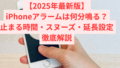Gmailアプリを開くたびに「続行するには追加の対応が必要です」と表示されて、どうしたらいいのか困ってしまう方が増えています。キャンセルしか押せない画面が出たり、設定を変えても消えないと不安になりますよね。
この記事では、このメッセージが出る原因や危険性、そして実際に取れる対処法を、やさしい言葉でわかりやすく解説します。
Gmailアプリで「続行するには追加の対応が必要です」と表示される状況

このメッセージは、Gmailアプリを起動したときに突然表示されることが多く、「キャンセル」しか押せないため困ってしまう人が多いようです。Android・iPhoneのどちらでも発生しており、特にアプリやOSのアップデート後に出るケースが増えています。
内容としては「アカウントの確認が必要です」「続行するには追加の対応が必要です」などと表示され、メールが受信できなくなることもあります。
このメッセージが出る原因とは?

Googleアカウントの認証が一時的に切れている
Gmailは、セキュリティを守るために定期的にログイン状態を確認しています。そのため、2段階認証を設定していたり、長期間ログインしたままの状態だと、一時的に認証が切れることがあります。特に複数の端末で同じGoogleアカウントを使っている場合、ログイン情報がうまく同期されず、一方の端末でログアウト扱いになることもあります。また、セキュリティ上の理由でGoogleが自動的に再認証を求めることがあり、この動作が裏で行われている最中にメッセージが表示されることもあります。
この場合、再ログインを求めるメッセージとして「追加の対応が必要です」と表示されることがあります。さらに、社内や学校など管理されたアカウントでは、管理者の設定変更によって一時的に認証が外れることもあります。そういった場合は、個人の端末設定をいくら変えても改善しにくいため、時間をおいて再度試すのが有効です。
Gmailアプリの不具合やバージョンの影響
2025年に入ってから、Gmailアプリの一部バージョンで不具合が発生しているとGoogleも認めています。特定のOSや端末で発生しやすく、アップデート直後に出やすい傾向があります。特にAndroidではシステム更新後にアプリ間の通信が不安定になることがあり、これが認証関連のエラーを誘発する原因になっています。iPhoneでも同様に、iOSのプライバシー強化設定により、一時的にアプリがGoogleサーバーにアクセスできなくなる事例があります。
Googleは現在も調査中で、今後の修正版アップデートで改善される見込みです。修正版が配信されるまでは、アプリを強制終了したり、端末を再起動して一時的に回復を試みるとよいでしょう。
「設定を変えても直らない」理由

・2段階認証をやり直しても改善しない
・アプリの再インストールをしても再発する
・キャッシュ削除をしても同じメッセージが出る
このような場合、ユーザーの操作では解決できず、Google側のシステム不具合の可能性が高いです。焦らず、公式の修正版を待つのが安心です。もし業務や連絡などでGmailを頻繁に利用する方は、ブラウザ版で一時的に代用したり、別のメールアプリを設定しておくと安心です。
さらに、端末や通信環境によっては、設定変更の反映が遅れることもあります。例えば、Wi-Fiとモバイルデータを切り替えた直後や、省電力モード中にエラーが表示されるケースも報告されています。そうした場合は、通信を安定させてからもう一度アプリを開いてみましょう。
端末の再起動や、Googleアカウントの再同期を行うことで改善することもありますが、それでも直らない場合は、無理に設定を変えずに時間をおいて試すのが賢明です。
このメッセージは危険?ウイルスや乗っ取りの心配はある?

結論から言うと、このメッセージ自体はGoogleの正規通知であり、通常は危険なものではありません。ただし、まれに偽物のポップアップや不正アプリが似た表示を出すこともあります。これらは公式のものに非常によく似せて作られており、注意を怠ると個人情報を入力してしまう恐れがあります。特にスマートフォンを複数のアプリで使い分けている人や、Googleアカウントを仕事・プライベート両方で利用している人は、画面の出どころを必ず確認することが大切です。
さらに、第三者が作ったアプリやWebページからGmailにアクセスしようとすると、認証画面が表示されることがあります。これも一見正規に見えるため、許可を押す前にURLをよく確認しましょう。正規のURLであれば「https://accounts.google.com/」が必ず含まれています。
見分けるポイント
- 送信元が「accounts.google.com」になっているか確認すること。
- デザインがGmail公式と同じかどうかをチェックする。ボタンの色やフォントが微妙に違うものは要注意です。
- 不自然な日本語や外部リンクがないか確認する。例えば「あなたのアカウントが危険です!」など過剰に不安を煽る表現は偽物の可能性が高いです。
加えて、スマートフォンのセキュリティアプリを定期的に利用することで、悪意あるアプリのインストールを防げます。Google PlayプロテクトやiPhoneのApp Store検証機能をオンにしておくのもおすすめです。
もし少しでも怪しいと感じたら、その画面では操作せず、すぐにアプリを閉じて端末を再起動し、Google公式サイトでログイン状態を確認しましょう。場合によっては、パスワード変更や2段階認証の再設定を行っておくと安心です。
似たようなGmailエラーとの違い

| エラーメッセージ | 主な原因 | 対応方法 |
|---|---|---|
| 続行するには追加の対応が必要です | 認証切れ・アプリ不具合 | 修正版を待つ・再同期 |
| アカウントの確認が必要です | パスワード再入力・2段階認証 | 再ログイン |
| 同期できません | ネット接続・キャッシュ問題 | 再起動・通信確認 |
| メールを取得できません | サーバーエラー・一時停止 | 時間をおいて再試行 |
| 認証情報が期限切れ | トークンエラー・複数端末利用 | 再認証・アカウント再追加 |
似たエラーでも原因が違うため、慌てず内容を確認しましょう。たとえば、「アカウントの確認が必要です」は単純なパスワード再入力で直る場合が多いですが、「続行するには追加の対応が必要です」はGoogle側の不具合であることが多く、ユーザー側では解決できません。また、「同期できません」エラーは通信の不安定さやキャッシュが溜まりすぎていることが原因の場合もあります。Wi-Fiを切り替えたり、ストレージを整理することで改善することがあります。
このようにエラーの文言を見分けて対応を変えることが大切です。もし複数のメッセージが交互に出る場合は、アプリの設定やアカウント自体に問題がある可能性もあるため、アプリの再インストールやGoogle公式のサポートを利用してみましょう。問題をスクリーンショットで残しておくと、サポートに問い合わせる際にスムーズです。
Gmailアプリが使えないときの応急処置まとめ

もし今すぐメールを確認したい場合は、次の方法を試してみましょう。
- ブラウザ(ChromeやSafari)からGmailにアクセスする
- 別のメールアプリ(Outlook・Sparkなど)を一時的に使用する
- Gmailの「簡易HTMLモード」で読み込みを早くする
- 端末を再起動してアプリキャッシュをクリアする
- Wi-Fiとモバイルデータの切り替えを試す
- Gmailの通知設定を一度オフ→オンにして更新を促す
これらの方法なら、アプリの不具合中でもメールを読んだり返信することができます。特にブラウザ版を使う方法は確実で、パソコンと同じ画面で操作できるため、添付ファイルの確認や検索もスムーズに行えます。また、別のメールアプリを使う際は、最初にGoogleアカウントの追加設定を行っておくと切り替えが簡単になります。
さらに、仕事や学校などで急ぎの連絡がある場合には、Gmail転送設定を使って他のアドレスで受け取るようにしておくと便利です。転送設定はパソコンから「設定 → すべての設定を表示 → メール転送とPOP/IMAP」から行えます。複数アドレスを登録しておくことで、どの端末でもメールを見逃さずに済みます。
応急処置をしても改善しない場合は、アプリの更新を一時停止してから端末を再起動し、しばらく時間を置いて再度試してみましょう。端末のOSバージョンとGmailアプリの相性問題によっては、一時的に動作が不安定になることもあります。
Googleアカウント設定の確認ポイント

不具合が出たときは、念のためアカウント設定を確認しておきましょう。こうしたチェックを行うことで、思わぬトラブルや不正アクセスを防ぐことができます。特に最近では、複数のデバイスで同じGoogleアカウントを利用する人が増えているため、知らないうちに他の端末からログインされていたり、古い端末のセッションが残っていることもあります。
- Google セキュリティチェック を実施する:このページでは、ログイン中の端末・アプリ・サインイン履歴を一覧で確認できます。怪しい端末があれば「削除」しておくと安全です。
- 2段階認証の設定を確認する:メインのスマートフォンを紛失した場合に備えて、バックアップコードや別デバイスを登録しておくのがおすすめです。
- 最近のログイン履歴をチェックし、不正アクセスがないか確認する:特に海外や不審な地域からのアクセスがある場合は、すぐにパスワードを変更しましょう。
- アカウント復旧情報(電話番号・メールアドレス)を最新に保つ:トラブル発生時に、すぐに本人確認できるようにしておくと安心です。
また、パスワードは使い回さず、定期的に変更することもセキュリティ対策として有効です。Googleはセキュリティレポートで「長期間同じパスワードを使用すると不正ログインのリスクが高まる」と警告しています。できれば3〜6か月ごとに見直しましょう。
これらを行うことで、安全にGmailを使い続けることができます。
Gmailアプリの不具合への対応策

Google側の修正版を待つ(推奨)
Googleはこの不具合を把握しており、今後のアップデートで修正予定です。アプリストアで最新バージョンを確認し、更新があれば必ず行いましょう。更新前には、Wi-Fi環境を利用してデータ通信を安定させるとスムーズにダウンロードできます。また、アプリの更新履歴をチェックすることで、過去にどのような修正が行われたのかも把握でき、今後の参考になります。アップデート後にアプリを一度閉じて再起動することで、最新状態が反映されやすくなります。
さらに、GmailアプリだけでなくGoogle Play開発者サービスやAndroidシステムWebViewなど、関連アプリの更新も重要です。これらが古いままだと、新しい修正版を入れても正常に動かないことがあります。必要に応じて端末の再起動を行い、動作が安定するか確認してみましょう。
一時的に別アプリを使う
OutlookやSparkなど、Gmailを登録できる他のアプリを使うことで、メールの送受信を続けられます。これらのアプリでもGoogleアカウントの認証が必要ですが、問題なく利用できます。加えて、BlueMailやAqua Mailなども使いやすく、フォルダの同期設定やプッシュ通知機能も充実しています。ビジネス利用ならMicrosoft Outlookが安定しており、個人利用にはSparkやBlueMailが人気です。どのアプリも無料で始められ、複数アカウントの切り替えにも対応しています。
設定時には、メールアドレスとパスワードの入力後にGoogle認証画面が表示されるので、指示に従って許可すればすぐに利用可能です。通知設定を有効にしておけば、Gmailが復旧するまでの間も快適に利用できます。
アカウントの再同期やキャッシュ削除を試す
- Androidでは「設定 → アプリ → Gmail → ストレージ → キャッシュ削除」または「データ削除」を選択すると、一部設定がリセットされて改善することがあります。
- iPhoneでは「設定 → 一般 → iPhoneストレージ → Gmail → Appを取り除く」でアプリを再インストールし、最新の構成を適用します。
- 再同期を行うには、「設定 → アカウント → Google → 同期」を開き、手動で「Gmail」をオン・オフして再試行してみてください。
これらの作業を行っても直らない場合は、Googleの修正版を待つのが確実です。ただし、長期間改善しない場合にはGoogleのヘルプセンターに報告することも検討しましょう。報告フォームから詳細なログを送ることで、修正が早まる可能性があります。
ユーザーの口コミ・報告まとめ(2025年最新版)

SNSやGoogleフォーラムでは、次のような声が増えています。
- 「アップデート後からこのメッセージが出るようになった」
- 「2段階認証をやり直しても直らない」
- 「複数端末で同時に出た」
- 「AndroidだけでなくiPhoneでも同じ現象が起きている」
- 「時間をおいても消えない」「仕事用メールが確認できず困っている」などの声もあります。
これらの口コミから、多くのユーザーがほぼ同時期に同じ不具合を経験していることがわかります。Googleのヘルプフォーラムでも数百件規模の投稿があり、発生頻度や影響範囲が広いことを示しています。中には「深夜に突然エラーが出た」「アプリ更新直後に発生」といった報告も多く、アップデートとの関連性が強いと考えられます。
一方で、少数ながら「端末を再起動したら一時的に直った」「ブラウザ版なら正常に使える」という報告も見られます。これらの情報を踏まえると、現時点ではアプリ内部のセッション管理や認証まわりの一時的な不具合が原因とみられます。
Google公式サポート・ヘルプページの参照方法

公式サポートページでは、最新の不具合情報や対応状況を確認できます。ヘルプセンターでは、バージョン別の報告やGoogleチームからの公式回答が掲載されることもあり、進捗を追いやすいのが特徴です。
- Gmailヘルプセンター:基本的な設定手順や不具合報告がまとめられています。
- Googleコミュニティフォーラム:他のユーザーの投稿やGoogle社員のコメントを確認できます。
- フィードバックから直接Googleに報告することも可能です。スクリーンショットや発生日時を添えると、より正確な対応につながります。
また、Googleの公式SNS(特にX〈旧Twitter〉)アカウントでは、重大な不具合やメンテナンス情報がリアルタイムで発信されています。英語版アカウントの方が早く情報が出ることもあるため、フォローしておくと安心です。
今後のアップデートでの改善見込み

Googleは今後の更新で、この不具合を修正予定としています。公式サポートによると、調査はすでに進められており、数週間以内のアップデートで改善が期待できるとのことです。また、アップデートが配信された際は自動更新がオンになっているか確認し、最新バージョンを適用しましょう。
修正版リリース後も同様の症状が続く場合は、アプリのキャッシュ削除や再インストールを行い、端末を再起動して動作確認を行ってください。ユーザー報告では、修正版適用後に「メッセージが表示されなくなった」という声も増えており、改善の兆しが見えています。
さらに、Googleは今後のバージョンで認証まわりの仕組みを見直す予定で、こうした不具合が再発しにくくなる見込みです。今後もアップデート情報をこまめにチェックして、安定した環境でGmailを利用しましょう。
アップデート後は、Gmailアプリを再起動して動作を確認しましょう。
まとめ:慌てず、まずは公式の修正を待とう

「続行するには追加の対応が必要です」というメッセージは、多くの人に起きている一時的な不具合です。ウイルスではないので、慌てずに落ち着いて対応しましょう。このエラーはGoogle側のサーバーや認証の仕組みが一時的に不安定になっている可能性が高く、ユーザーの設定ミスではないことがほとんどです。そのため、焦って複数の設定を同時に変更したり、アプリを何度も削除・再インストールすると、かえって混乱の原因になることもあります。まずは一呼吸おいて、状況を確認しましょう。
一時的にはブラウザや別アプリを使いながら、Googleの修正版アップデートを待つのがおすすめです。ブラウザ版Gmailは安定して動作するため、緊急時でも確実にメールを確認できます。さらに、OutlookやSparkなどの代替アプリを使って受信を続けることで、仕事や学校の連絡にも支障が出にくくなります。必要であれば、重要な連絡先だけでも一時的に他のメールアドレスへ転送設定をしておくと安心です。
また、アップデートが配信された後はすぐにアプリを更新し、再起動して正常に動作するかを確認しましょう。更新履歴をチェックして同様の修正内容が含まれている場合は、早めの対応が効果的です。端末やアプリのバージョンを最新に保つことは、今後のトラブル防止にもつながります。こまめにアプリの更新をチェックして、安全にGmailを使い続けてください。